Reklama
CTRL + ALT + DEL to skrót klawiaturowy, którego używasz rutynowo, gdy podejrzewasz, że coś jest nie tak z komputerem z systemem Windows. Sortowanie przez Menadżer zadań Tajemnice Menedżera zadań Windows 7: Dlaczego nie potrzebujesz alternatywyMoże się to wydawać sprzeczne z tym, o czym czytasz w Internecie, ale Menedżer zadań systemu Windows jest w porządku - nie wymaga wymiany. Możesz to zinterpretować jako prosty ... Czytaj więcej , zauważysz coś takiego svchost.exe wykorzystujący 99% twojego procesora lub kilka wystąpień tajemniczego procesu. I co teraz?
Bill Gates przyznał Kombinacja klawiszy CTRL + ALT + DEL była błędem. Kiedyś otwierał Menedżera zadań, ale później został zastąpiony bardziej rozbudowanym menu. Problem polega na tym, że patrząc na surowe procesy wymienione w Menedżerze zadań, większość ludzi jest zdezorientowana i tak samo nieświadoma, jak wcześniej. Zwracają się więc do Google i może tak znalazłeś ten artykuł.
Jeśli zastanawiasz się nad konkretnym procesem lub jak rozwiązać problem, który on powoduje, wyposażymy Cię w zasoby do samodzielnego znalezienia rozwiązania.
Co zawiera Menedżer zadań systemu Windows?
Wygląda on zastraszająco, ale nie musisz odczuwać bólu głowy, gdy patrzysz na Menedżera zadań Windows. Przybyłeś tutaj z jakiegoś powodu: aby dowiedzieć się, co niepokoi Twój komputer. Być może szukasz procesu, który powoduje wysokie użycie procesora Jak naprawić wysokie użycie procesora w systemie WindowsCzy Twój komputer cierpi na wysokie zużycie procesora do 100%? Oto jak naprawić wysokie zużycie procesora w systemie Windows 10. Czytaj więcej , co z kolei sprawia, że denerwująco głośny wentylator 6 rzeczy, które możesz zrobić, aby uciszyć głośny wentylator laptopaZastanawiasz się, dlaczego wentylator Twojego laptopa jest tak głośny? Oto kilka sposobów na uspokojenie i wyciszenie wentylatora laptopa. Czytaj więcej biegać z pełną prędkością.
Pamiętaj, aby kliknąć Pokaż procesy wszystkich użytkowników aby zobaczyć również procesy systemowe lub procesy innych zalogowanych użytkowników.
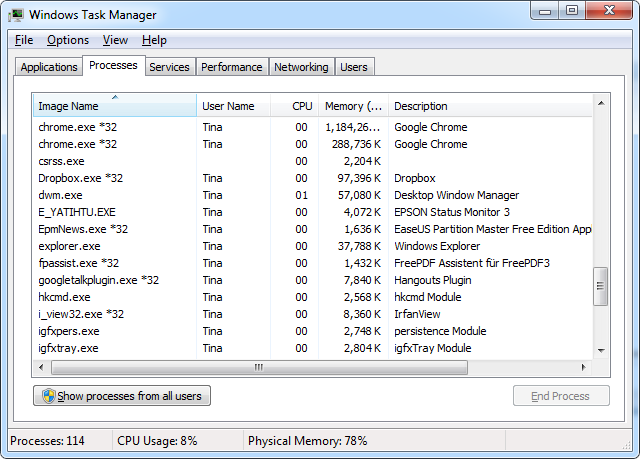
Aby uzyskać lepszy przegląd danego problemu, na przykład w celu zidentyfikowania procesu, który pochłania całą pamięć, posortuj wpisy w Procesy, klikając odpowiedni nagłówek kategorii. Jeśli używasz systemu Windows 8, Procesy karta będzie wyglądać nieco inaczej. Ma to na celu zapewnienie szybkiego przeglądu; przejdź do Detale zakładka, aby uzyskać więcej informacji.
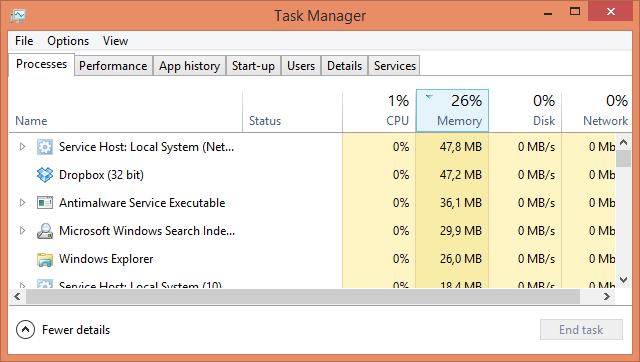
Jak uzyskać informacje za pomocą Menedżera zadań Windows
Więc jeden z procesów przykuł twoją uwagę i chcesz dowiedzieć się więcej. Twoje opcje w domyślnym Menedżerze zadań są nieco ograniczone, chociaż w Windows 8 Microsoft wziął kilka wskazówek Process Explorer, Microsoft's zaawansowany Menedżer zadań dla systemu Windows Process Explorer - najpotężniejsza wymiana Menedżera zadań [Windows]Bądźmy szczerzy, Menedżer zadań Windows nie jest świetny do zrozumienia i zarządzania procesami uruchomionymi na twoim komputerze. Nawet w Windows 8, gdzie jest znacznie ulepszony, menedżer zadań nie może zbliżyć się do ... Czytaj więcej .
Możesz kliknąć proces prawym przyciskiem myszy i wybrać Nieruchomości określić, kiedy to było Utworzony (zainstalowany) i inne szczegóły. Może to dać ci wskazówkę, czy tajemniczy proces jest legalny lub potencjalnie złośliwy. Dodatkowo możesz otworzyć lokalizację pliku lub zakończyć proces lub całe drzewo za pomocą menu prawym przyciskiem myszy. w Menedżer zadań Windows 8 Menedżer zadań Windows 8: klejnot ukryty w zasięgu wzrokuChociaż wiele części systemu Windows 8 jest dyskusyjnych (być może Modern to przyszłość; może nie jest), jednym z elementów systemu Windows 8, który przeszedł gruntowny remont i uczynił go jednoznacznie bardziej niesamowitym, jest ... Czytaj więcej , możesz także wyszukiwać online, aby dowiedzieć się więcej o procesie.
Czy ten proces jest bezpieczny?
Często szkodliwe oprogramowanie próbuje się zamaskować w Menedżerze zadań, imitując legalne procesy systemowe Windows. Procesy przebiegające pod nazwą użytkownika lub z opisem odbiegającym od normy są szczególnie podejrzane. Ostatecznie tylko dokładne dochodzenie i skanowanie w poszukiwaniu złośliwego oprogramowania mogą ujawnić, czy Twój system jest czysty.
Tymczasem najlepszym źródłem informacji na temat tajemniczego procesu jest Biblioteka procesów. Jest to stale aktualizowana baza danych z informacjami o procesach systemu Windows, która obecnie zawiera prawie 200 000 wpisów. Wystarczy wpisać nazwę procesu w polu wyszukiwania i uzyskać natychmiastową opinię na temat jego poziomu bezpieczeństwa.
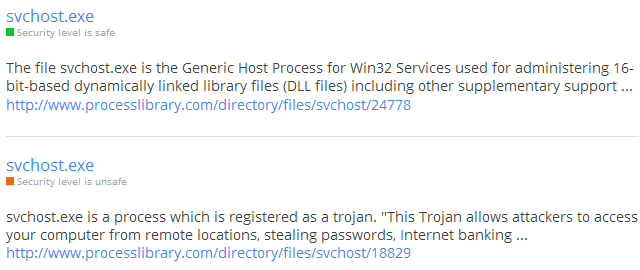
Jeśli regularnie korzystasz z tej usługi, możesz ją zainstalować Narzędzie ProcessQuickLink aby zabrać Cię bezpośrednio z Menedżera zadań do strony internetowej.
Wydaje mi się, że zidentyfikowałem złośliwe oprogramowanie!
Jeśli odkryjesz proces, który wydaje się być złośliwym oprogramowaniem, podejmij natychmiastowe działania. Najpierw sprawdź, czy możesz pozbyć się tego procesu usuwanie elementów startowych 10 programów startowych, które można bezpiecznie wyłączyć, aby przyspieszyć system WindowsWolne uruchamianie komputera? Prawdopodobnie masz wiele programów uruchomionych podczas uruchamiania. Oto jak wyłączyć programy startowe w systemie Windows. Czytaj więcej ; może jest to nieszkodliwe narzędzie, którego tak naprawdę nie potrzebujesz.

Jeśli proces jest trwały, a nie proces systemowy, przeskanuj swój system pod kątem złośliwego oprogramowania Zadbaj o czystość dzięki tym darmowym narzędziom antywirusowym do jednorazowego skanowania [Windows]Ciągłe bombardowanie komputerowymi zagrożeniami, niezależnie od tego, czy są to programy szpiegujące, złośliwe oprogramowanie, wirusy, programy rejestrujące naciśnięcia klawiszy lub cokolwiek innego, jest do kitu. Popularnym sposobem walki z tym problemem jest zainstalowanie rozwiązania antywirusowego, które znajduje się w ... Czytaj więcej . Możesz także poprosić o poradę na temat MakeUseOf Answers. Jeśli okaże się, że w końcu złapałeś infekcję, podążaj za nami Przewodnik usuwania złośliwego oprogramowania Kompletny przewodnik usuwania złośliwego oprogramowaniaZłośliwe oprogramowanie jest dziś wszędzie, a usuwanie złośliwego oprogramowania z systemu jest procesem długotrwałym, wymagającym wskazówek. Jeśli uważasz, że Twój komputer jest zainfekowany, potrzebujesz tego poradnika. Czytaj więcej aby wyeliminować niechcianych gości. Aarona 10 kroków do podjęcia w przypadku wykrycia złośliwego oprogramowania 10 kroków, które należy podjąć po wykryciu złośliwego oprogramowania na komputerzeChcielibyśmy myśleć, że Internet jest bezpiecznym miejscem do spędzania czasu (kaszel), ale wszyscy wiemy, że za każdym rogiem istnieje ryzyko. E-mail, media społecznościowe, złośliwe strony internetowe, które działały ... Czytaj więcej są również wysoce zalecane.
Chrome to specjalny przypadek
Mój zrzut ekranu Menedżera zadań powyżej to pokazuje Chrome potrzebuje pamięci RAM Czy Chrome zajmuje się całą pamięcią RAM? Zrób to dzięki tym 2 rozszerzeniomChrome czy Firefox? To może być najgorętsze pytanie w dzisiejszej społeczności technologicznej, na które nigdy nie znajdziesz prostej odpowiedzi. Osobiście uważam, że obie przeglądarki są świetne, ale używały Firefox więcej ... Czytaj więcej i działa 53 razy. To dlatego, że w Chrome każda karta i rozszerzenie otrzymuje własny niezależny proces.
Jeśli Chrome Cię dotyczy, wiedz, że sama przeglądarka oferuje o wiele potężniejsze narzędzie do badania swoich procesów niż Menedżer zadań Windows.
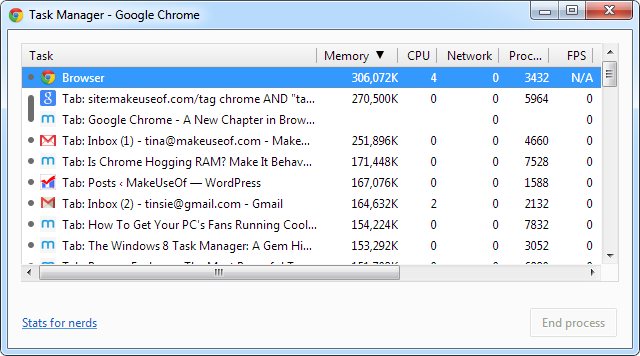
W swoim własnym Menedżerze zadań Chrome możesz natychmiast określić, które witryny lub rozszerzenia zużywają najwięcej pamięci i mocy procesora. Kliknij prawym przyciskiem myszy pasek tytułu dowolnego okna Chrome i wybierz Menadżer zadań lub po prostu kliknij SHIFT + ESC. Google oferuje również Statystyki dla nerdów; kliknij odpowiedni link w lewym dolnym rogu Menedżera zadań.
Jak często sprawdzasz Menedżera zadań?
Procesy Menedżera zadań Windows są często tajemnicze. Co gorsza, złośliwe oprogramowanie próbuje latać pod radarem, naśladując nazwy prawidłowych procesów systemu Windows. Podejrzanym kandydatem można zająć się z różnych punktów widzenia: sprawdzając, kiedy i gdzie został zainstalowany, pod jakim użytkownikiem uruchomione, co mówi opis, co biblioteka mówi o elemencie i czy podnosi czerwoną flagę w złośliwym oprogramowaniu skanowanie. Jeśli wszystko wydaje się być nieszkodliwe, a proces nie zużywa mnóstwa zasobów, powinieneś go puścić.
Jeśli kiedykolwiek będziesz miał problem nieodpowiadające aplikacje Jak wymusić zamknięcie programu bez Menedżera zadańZastanawiasz się, jak wymusić zamknięcie zamrożonego programu w systemie Windows? Oto kilka sposobów wymuszania zamknięcia aplikacji bez Menedżera zadań. Czytaj więcej , wiedz, że możesz ich zabić za pomocą Menedżera zadań Windows lub bez niego.
Tina pisze o technologii konsumenckiej od ponad dekady. Posiada doktorat z nauk przyrodniczych, dyplom z Niemiec oraz tytuł magistra ze Szwecji. Jej doświadczenie analityczne pomogło jej osiągnąć sukces jako dziennikarki technologicznej w MakeUseOf, gdzie zarządza badaniami i operacjami dotyczącymi słów kluczowych.


